 Tutorial perisian
Tutorial perisian
 Perisian komputer
Perisian komputer
 Cara menggunakan fungsi vlookup-Cara menggunakan fungsi vlookup
Cara menggunakan fungsi vlookup-Cara menggunakan fungsi vlookup
Cara menggunakan fungsi vlookup-Cara menggunakan fungsi vlookup
Editor PHP Xiaoxin akan memberi anda pemahaman yang mendalam tentang cara menggunakan fungsi vlookup. Fungsi vlookup ialah fungsi carian yang biasa digunakan dalam Excel, yang boleh membantu pengguna mencari lokasi nilai tertentu dalam jadual. Menguasai kemahiran menggunakan fungsi vlookup boleh meningkatkan kecekapan pemprosesan data dan menjadikan kerja lebih mudah. Penggunaan fleksibel fungsi vlookup dalam Excel boleh mencapai carian dan pemadanan data dengan mudah, meningkatkan kecekapan kerja. Ingin mengetahui penggunaan fungsi vlookup yang lebih terperinci? Seterusnya, mari menyelaminya!
1. Carian yang tepat
Mengikut maklumat yang tepat, tanya data yang sepadan dalam jadual data Dalam rajah, anda boleh menyemak ID pelajar mengikut nama dan gunakan "=VLOOKUP(F3,A1:D5,4,0)".
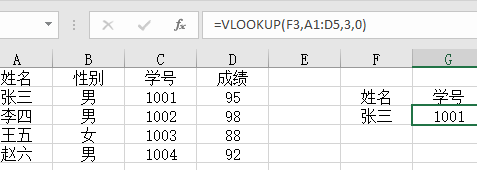
2. Cari dengan berbilang syarat
Jika terdapat data pendua dalam jadual, syarat mesti ditambah untuk mengehadkan pertanyaan. Formula yang digunakan untuk mencari Kelas 2 Li Bai dalam gambar ialah "=VLOOKUP(F5&G5,IF({1,0},A3:A11&B3:B11,D3:D11),2,FALSE)".
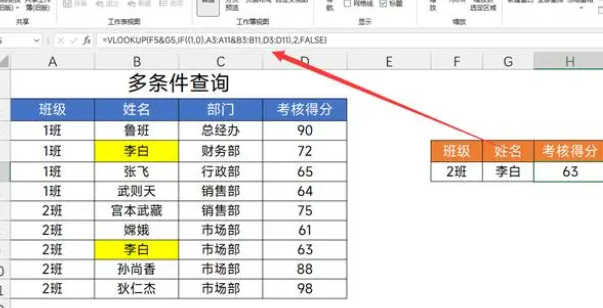
3. Carian terbalik
Kami ingin menggunakan VLOOKUP untuk menanyakan nombor kerja Li Bai, yang merupakan carian terbalik Cari nombor kerja di sebelah kiri melalui nama yang diketahui Formulanya ialah "=VLOOKUP(F5,IF({1,0},B3:B11 ,A3: A11),2,SALAH)".
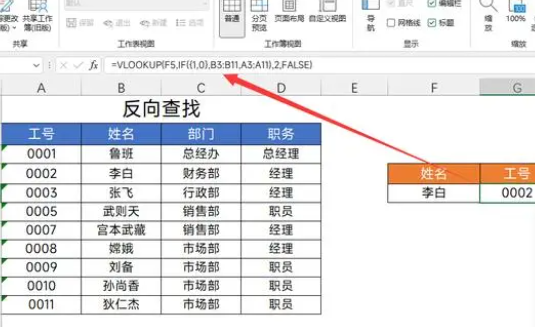
4. Satu-ke-banyak pertanyaan
Satu maklumat sepadan dengan beberapa pekerja, dan anda boleh menyemak nama pekerja mengikut bahagian. A1),$A$2:$E$11,4 ,0),"")".
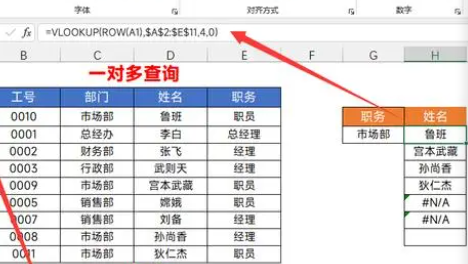
5. Memadankan parameter ketiga secara automatik
Menggunakan satu fungsi, anda boleh mendapatkan berbilang baris dan lajur data Anda boleh menanyakan jabatan dan nama melalui nombor pekerja Formulanya ialah "=VLOOKUP($F3,$A$2:$D$13,MATCH(H$2,$. A$2:$ D$2,0), SALAH)”
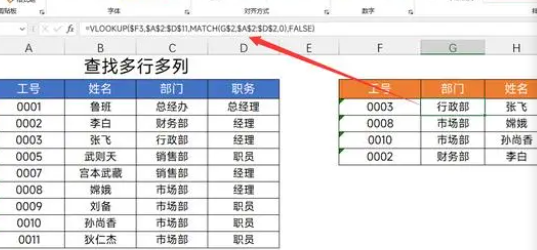
6. Carian kad bebas
Kad bebas ialah simbol yang biasa digunakan
?: mewakili mana-mana 1 aksara
*: mewakili sebarang bilangan aksara
Kami boleh menggunakan kad bebas untuk melakukan carian kabur Ini digunakan apabila ingatan maklumat anda kabur Jika anda tidak tahu namanya, anda boleh menggunakan kaedah ini untuk membuat pertanyaan. C11,2,0)".
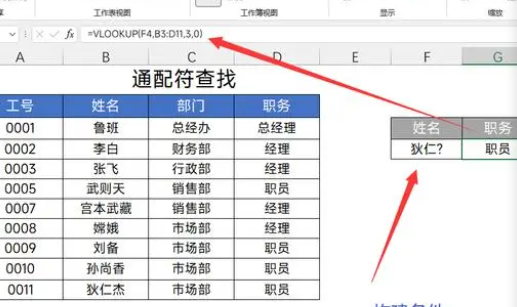
7. Pertanyaan selang masa
Pertanyaan selang perlu membina selang terlebih dahulu Jadual data bertanda hijau dalam rajah ialah selang Pada masa ini, anda boleh menanyakan komisen yang sepadan Walau bagaimanapun, sila ambil perhatian bahawa parameter keempat ialah 1. Formulanya ialah "=VLOOKUP(. B4,$E$11:$F$16 ,2,TRUE)”.
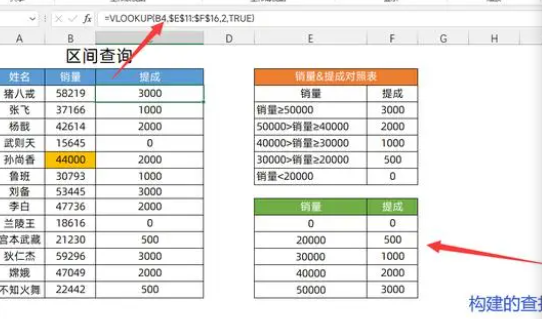
8. Pengekstrakan data
Dapatkan data daripada sekumpulan aksara, kecualikan kandungan bukan angka dan kenal pasti maklumat yang sah Formulanya ialah "=VLOOKUP(0,MID(A3,ROW($1:$102),11)*{0,1},2,. SALAH) ".
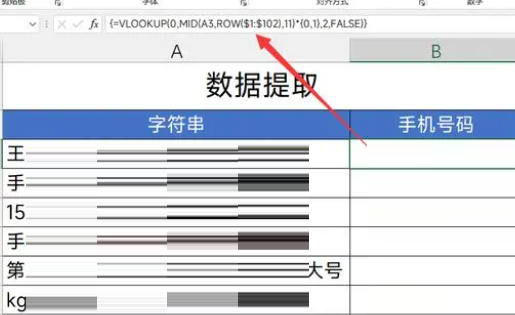
9. Cari nilai maksimum/paling dekat
Apabila mencari jualan maksimum dan minimum pada hari tertentu, mula-mula gunakan alat "Isih" untuk "isih dalam tertib menurun", dan kemudian gunakan formula "=VLOOKUP(F3,A2:C14,3,0)".
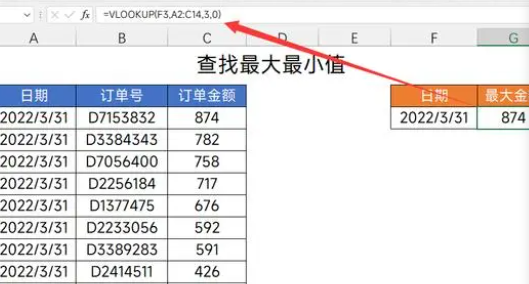
10. Langkau carian aksara kosong
Jika terdapat ruang dalam rentetan, hasil #N/A akan dikembalikan Dalam kes ini, anda perlu menggunakan fungsi TRIM untuk mengosongkan ruang dalam teks, dan kemudian menanyakan data dalam jadual data dengan ruang. pertanyaan gaji pokok Zhang 3 Formulanya ialah "=VLOOKUP(TRIM(G2),TRIM(B1:E6),4,FALSE)".
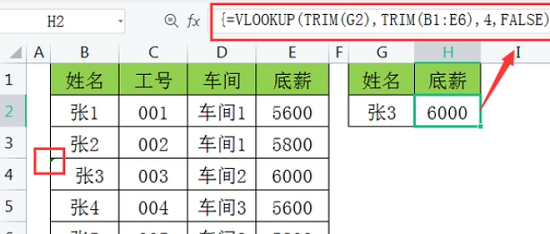
11. Cantumkan pertanyaan sel
Untuk menggabungkan data dalam sel yang berbeza untuk pertanyaan, anda perlu menggunakan fungsi "TIDAK LANGSUNG" untuk melompat Gambar menunjukkan bahawa apabila nama itu diketahui, data disatukan untuk menanyakan gred Li Bai dalam kelas 2. Formulanya ialah "=VLOOKUP. (G5,TIDAK LANGSUNG("b"&MATCH(F5,A:A,0)&":D11"),3,0)".
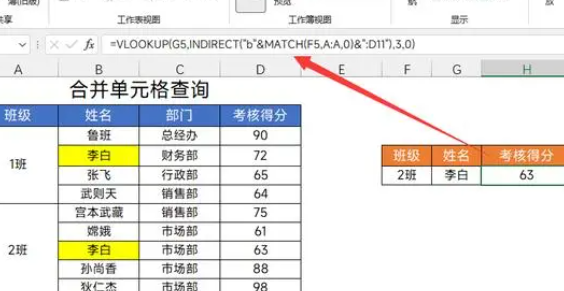
Di atas adalah semua tutorial tentang cara menggunakan fungsi vlookup yang telah dibawa oleh editor kepada anda.
Atas ialah kandungan terperinci Cara menggunakan fungsi vlookup-Cara menggunakan fungsi vlookup. Untuk maklumat lanjut, sila ikut artikel berkaitan lain di laman web China PHP!

Alat AI Hot

Undresser.AI Undress
Apl berkuasa AI untuk mencipta foto bogel yang realistik

AI Clothes Remover
Alat AI dalam talian untuk mengeluarkan pakaian daripada foto.

Undress AI Tool
Gambar buka pakaian secara percuma

Clothoff.io
Penyingkiran pakaian AI

AI Hentai Generator
Menjana ai hentai secara percuma.

Artikel Panas

Alat panas

Notepad++7.3.1
Editor kod yang mudah digunakan dan percuma

SublimeText3 versi Cina
Versi Cina, sangat mudah digunakan

Hantar Studio 13.0.1
Persekitaran pembangunan bersepadu PHP yang berkuasa

Dreamweaver CS6
Alat pembangunan web visual

SublimeText3 versi Mac
Perisian penyuntingan kod peringkat Tuhan (SublimeText3)

Topik panas
 1378
1378
 52
52
 Petua untuk mencipta fungsi baharu secara dinamik dalam fungsi golang
Apr 25, 2024 pm 02:39 PM
Petua untuk mencipta fungsi baharu secara dinamik dalam fungsi golang
Apr 25, 2024 pm 02:39 PM
Bahasa Go menyediakan dua teknologi penciptaan fungsi dinamik: penutupan dan refleksi. penutupan membenarkan akses kepada pembolehubah dalam skop penutupan, dan refleksi boleh mencipta fungsi baharu menggunakan fungsi FuncOf. Teknologi ini berguna dalam menyesuaikan penghala HTTP, melaksanakan sistem yang sangat boleh disesuaikan dan membina komponen boleh pasang.
 Pertimbangan untuk susunan parameter dalam penamaan fungsi C++
Apr 24, 2024 pm 04:21 PM
Pertimbangan untuk susunan parameter dalam penamaan fungsi C++
Apr 24, 2024 pm 04:21 PM
Dalam penamaan fungsi C++, adalah penting untuk mempertimbangkan susunan parameter untuk meningkatkan kebolehbacaan, mengurangkan ralat dan memudahkan pemfaktoran semula. Konvensyen susunan parameter biasa termasuk: tindakan-objek, objek-tindakan, makna semantik dan pematuhan perpustakaan standard. Susunan optimum bergantung pada tujuan fungsi, jenis parameter, kemungkinan kekeliruan dan konvensyen bahasa.
 Bagaimana untuk menulis fungsi yang cekap dan boleh diselenggara di Jawa?
Apr 24, 2024 am 11:33 AM
Bagaimana untuk menulis fungsi yang cekap dan boleh diselenggara di Jawa?
Apr 24, 2024 am 11:33 AM
Kunci untuk menulis fungsi Java yang cekap dan boleh diselenggara ialah: pastikan ia mudah. Gunakan penamaan yang bermakna. Mengendalikan situasi khas. Gunakan keterlihatan yang sesuai.
 Koleksi lengkap formula fungsi excel
May 07, 2024 pm 12:04 PM
Koleksi lengkap formula fungsi excel
May 07, 2024 pm 12:04 PM
1. Fungsi SUM digunakan untuk menjumlahkan nombor dalam lajur atau sekumpulan sel, contohnya: =SUM(A1:J10). 2. Fungsi AVERAGE digunakan untuk mengira purata nombor dalam lajur atau sekumpulan sel, contohnya: =AVERAGE(A1:A10). 3. Fungsi COUNT, digunakan untuk mengira bilangan nombor atau teks dalam lajur atau sekumpulan sel, contohnya: =COUNT(A1:A10) 4. Fungsi IF, digunakan untuk membuat pertimbangan logik berdasarkan syarat yang ditentukan dan mengembalikan hasil yang sepadan.
 Apakah faedah fungsi C++ mengembalikan jenis rujukan?
Apr 20, 2024 pm 09:12 PM
Apakah faedah fungsi C++ mengembalikan jenis rujukan?
Apr 20, 2024 pm 09:12 PM
Faedah fungsi mengembalikan jenis rujukan dalam C++ termasuk: Peningkatan prestasi: Melewati rujukan mengelakkan penyalinan objek, sekali gus menjimatkan memori dan masa. Pengubahsuaian langsung: Pemanggil boleh mengubah suai secara langsung objek rujukan yang dikembalikan tanpa menugaskannya semula. Kesederhanaan kod: Lulus melalui rujukan memudahkan kod dan tidak memerlukan operasi penugasan tambahan.
 Perbandingan kelebihan dan kekurangan parameter lalai fungsi C++ dan parameter pembolehubah
Apr 21, 2024 am 10:21 AM
Perbandingan kelebihan dan kekurangan parameter lalai fungsi C++ dan parameter pembolehubah
Apr 21, 2024 am 10:21 AM
Kelebihan parameter lalai dalam fungsi C++ termasuk memudahkan panggilan, meningkatkan kebolehbacaan dan mengelakkan ralat. Kelemahannya ialah fleksibiliti terhad dan sekatan penamaan. Kelebihan parameter variadic termasuk fleksibiliti tanpa had dan pengikatan dinamik. Kelemahan termasuk kerumitan yang lebih besar, penukaran jenis tersirat dan kesukaran dalam penyahpepijatan.
 Apakah perbezaan antara fungsi PHP tersuai dan fungsi yang telah ditetapkan?
Apr 22, 2024 pm 02:21 PM
Apakah perbezaan antara fungsi PHP tersuai dan fungsi yang telah ditetapkan?
Apr 22, 2024 pm 02:21 PM
Perbezaan antara fungsi PHP tersuai dan fungsi yang dipratentukan ialah: Skop: Fungsi tersuai terhad kepada skop definisinya, manakala fungsi yang dipratentukan boleh diakses di seluruh skrip. Cara mentakrifkan: Fungsi tersuai ditakrifkan menggunakan kata kunci fungsi, manakala fungsi yang dipratakrifkan ditakrifkan oleh kernel PHP. Lulus parameter: Fungsi tersuai menerima parameter, manakala fungsi yang dipratentukan mungkin tidak memerlukan parameter. Kebolehlanjutan: Fungsi tersuai boleh dibuat mengikut keperluan, manakala fungsi yang dipratentukan terbina dalam dan tidak boleh diubah suai.
 Pengecualian Fungsi C++ Lanjutan: Pengendalian Ralat Tersuai
May 01, 2024 pm 06:39 PM
Pengecualian Fungsi C++ Lanjutan: Pengendalian Ralat Tersuai
May 01, 2024 pm 06:39 PM
Pengendalian pengecualian dalam C++ boleh dipertingkatkan melalui kelas pengecualian tersuai yang menyediakan mesej ralat khusus, maklumat kontekstual dan melaksanakan tindakan tersuai berdasarkan jenis ralat. Tentukan kelas pengecualian yang diwarisi daripada std::exception untuk memberikan maklumat ralat tertentu. Gunakan kata kunci lontaran untuk membuang pengecualian tersuai. Gunakan dynamic_cast dalam blok try-catch untuk menukar pengecualian yang ditangkap kepada jenis pengecualian tersuai. Dalam kes sebenar, fungsi open_file membuang pengecualian FileNotFoundException Menangkap dan mengendalikan pengecualian boleh memberikan mesej ralat yang lebih spesifik.



